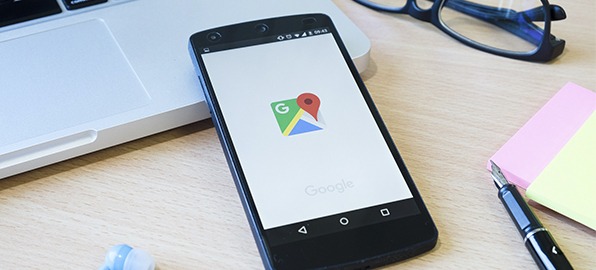El senderismo es una actividad que, por su sencillez, bajo coste y ausencia de riesgo es adecuada para todos los públicos; basta con adaptar la ruta a realizar al nivel de las personas que vayan a participar en esa caminata por la naturaleza. Pero aunque sea una actividad sencilla, el senderismo requiere de una planificación. Lo más habitual es optar por una ruta ya señalizada , sobre todo si la experiencia de quienes se van a lanzar a la montaña es baja en este tipo de actividades. En cambio, aquellos más aventureros querrán explorar nuevos caminos y llegar más allá de los rincones que nos muestran los grandes senderos.
Hasta hace relativamente poco, todo montañero necesitaba un mapa orográfico de la zona para encontrar los distintos tipos de camino y trazar previamente la ruta a recorrer. La planificación era un pilar básico y trascendental. Pero los avances tecnológicos y los dispositivos con GPS integrados han facilitado enormemente la labor de los senderistas, hasta el punto de que aplicaciones como Google Maps permiten crear rutas personalizadas de manera sencilla. ¡Te contamos cómo hacerlo!
1. Crea un mapa
Lo primero que debes hacer es, desde el ordenador y no desde el smartphone, acceder a Google Maps . Una vez allí seleccionar la opción «Crear un nuevo mapa» y, arriba a la izquierda, hacer click en «Mapa sin nombre».
2. Abre y modifica el mapa para crear tu ruta
El siguiente paso es abrir el mapa que deseamos editar, el que hemos creado anteriormente, y en la zona inferior del panel de la izquierda, junto a Mapa Base, selecciona la flecha que señala hacia abajo y elige el estilo del mapa. Ve añadiendo los diferentes puntos que creas que pueden ser necesarios para marcar la ruta.
3. Añade capas para crear la ruta
Haz click sobre «Añadir marcador», selecciona una capa y añadir el sitio. No te olvides de darle un nombre y de guardar.
4. Busca sitios y añádelos
Si no conoces la zona en la que estás realizando tu nueva ruta utiliza la opción «Busca sitios», que te mostrará lugares de interés durante tu ruta. Así, con el mapa abierto escribe el nombre del sitio (pueblo, cima, etc) y aparecerán los resultados. Haz click sobre el que quieras visitar y pulsa «añadir al mapa».
5. Une tu ruta
En el mapa, bajo el buscador de la página, aparece el icono para dibujar la línea que unirá tu ruta. Selecciona «Añadir ruta a pie» y con el puntero del ratón une los puntos que has señalado.
6. Completa y guarda
El último paso es guardar tu ruta. Para hacerlo deberás abrir el mapa que te interesa y clicar en «añadir indicaciones»; escribe en el cuadro de la izquierda de la pantalla el punto de inicio y final. Haz click en los tres puntos en vertical y sobre «Indicaciones paso a paso» para poder verlas. Para saber la distancia que separa un punto y otro deberás seleccionar la regla. ¡No olvides guardar!
7. Instala en tu móvil Google Maps
Llevar la ruta creada en tu ordenador es tan fácil como descargar la aplicación de Google Maps, acceder a ella y visualizar todas las rutas creadas y compartirlas con otras personas.